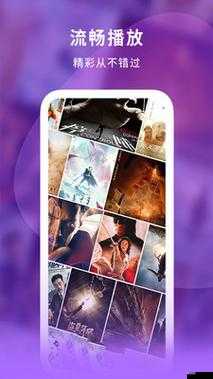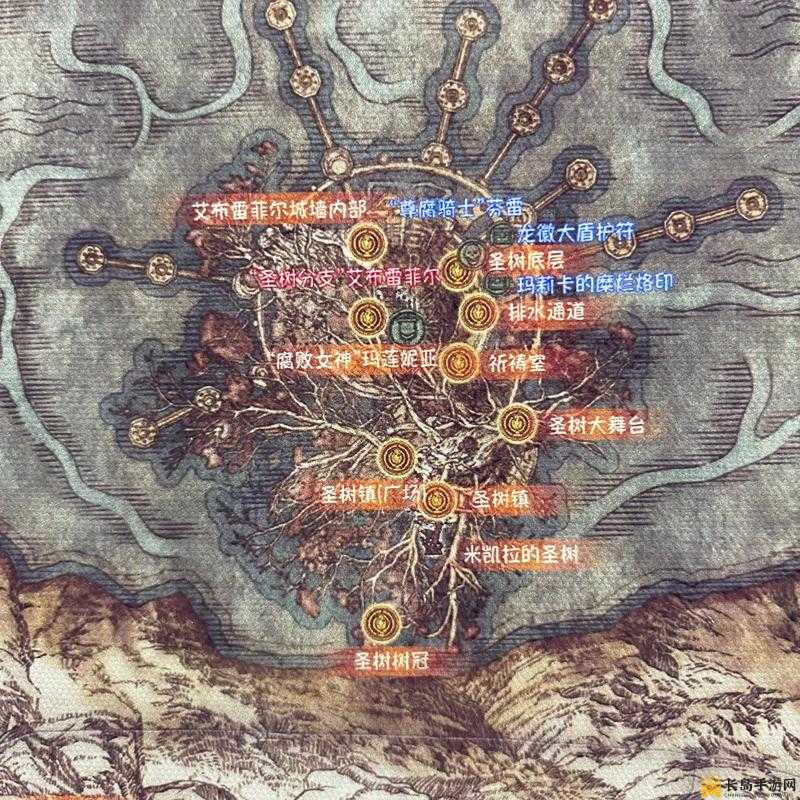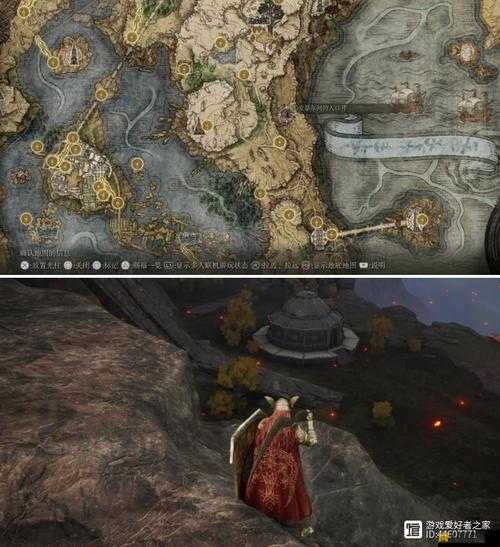在组队游戏时,使用kook这款高质量的语音沟通即时通讯软件,无疑能提升团队间的协作效率,有时你可能会遇到游戏界面半边黑屏的问题,这不仅影响游戏体验,还可能让你错失关键的游戏时刻,当kook游戏界面出现半边黑屏时,我们应该如何处理呢?以下将为你提供一系列详细的解决方案。
一、显卡设置调整
我们需要考虑的是显卡设置的问题,显卡的功能设置有时会对游戏画面的显示产生影响,尤其是当显卡试图通过某些功能来提升游戏画面的流畅度和平滑度时,可能会对文字元素等造成干扰,导致黑屏或字体模糊等现象。
N卡解决方案
如果你使用的是N卡(NVIDIA显卡),你可以按照以下步骤进行调整:
1、打开NVIDIA控制面板:在桌面右键点击,选择“NVIDIA控制面板”。
2、进入3D设置:在控制面板中,选择“管理3D设置”。
3、添加程序:在“程序设置”选项卡中,点击“添加”,然后选择“KOOK”。
4、关闭平滑处理:在“为此程序选择首选图形处理器”下方,找到“平滑处理-FXAA”,并将其设置为“关”。
5、应用并保存:在右下角点击“应用”,然后保存设置。
6、重启电脑:完成设置后,重启电脑以应用更改。
A卡解决方案
如果你使用的是A卡(AMD显卡),你可以尝试关闭KOOK中的硬件加速来解决这个问题,具体步骤如下:
1、打开KOOK设置:在KOOK中,找到并点击“个人设置”。
2、进入Windows设置:在“个人设置”中,选择“Windows设置”。
3、关闭硬件加速:在“Windows设置”中,找到并关闭“硬件加速”。
二、检查与更新显卡驱动
显卡驱动是显卡与操作系统之间的桥梁,如果显卡驱动出现问题,也可能导致屏幕显示异常,检查和更新显卡驱动是解决屏幕黑屏问题的重要步骤。
检查显卡驱动
1、打开设备管理器:在Windows系统中,右键点击“我的电脑”(或“计算机”),选择“管理”,然后点击“设备管理器”。
2、查看显卡驱动:在设备管理器中,找到并展开“显示适配器”选项,查看显卡驱动是否正常。
更新显卡驱动
如果显卡驱动存在问题,你可以按照以下步骤进行更新:
1、访问显卡官网:根据你的显卡型号,访问NVIDIA或AMD的官方网站。
2、下载最新驱动:在官网上找到适用于你显卡型号的最新驱动程序,并下载到本地。
3、卸载原有驱动:在设备管理器中,右键点击显卡,选择“卸载”。
4、安装新驱动:双击下载的驱动程序安装包,按照提示完成安装。
5、重启电脑:安装完成后,重启电脑以应用更改。
三、检查连接与显示器设置
除了显卡设置和驱动问题外,连接问题和显示器设置也可能导致屏幕黑屏。
检查连接
1、确认连接无误:确保显示器正确连接到了计算机,以及电源插好。
2、检查线缆:如果你使用的是HDMI接口进行连接,检查HDMI线是否完好无损,是否卡住,如果连接正常,可以尝试重新插拔电源和HDMI线。
调整分辨率和刷新率
游戏中的分辨率和刷新率与显示器设置不一致可能会导致黑屏情况的发生,你可以尝试将分辨率降低或者刷新率调整为适合显示器的值。
更换显示器线缆或更换接口
如果以上两种解决方法都没有解决问题,那么你可以尝试更换显示器线缆或更换接口,你可以尝试使用DVI或VGA线缆连接计算机,看看是否能够解决问题。
四、系统文件检查与修复
系统文件的损坏也可能导致屏幕显示异常,你可以尝试使用系统恢复功能,将系统恢复到出现问题之前的正常状态,如果系统恢复无效,你可以考虑重装系统。
五、其他可能的原因与解决方案
除了以上提到的几种原因外,还有一些其他可能的原因也可能导致屏幕黑屏,比如电源问题、显示器硬件问题等,你可以逐一排查这些可能的原因,并尝试相应的解决方案。
相关问题与解答
问题1:为什么更新显卡驱动后,屏幕仍然黑屏?
解答:更新显卡驱动后,如果屏幕仍然黑屏,可能是因为更新的驱动与你的显卡型号或操作系统不兼容,你可以尝试回滚到之前的显卡驱动版本,或者联系显卡厂商的技术支持寻求帮助。
问题2:我已经按照上述步骤调整了显卡设置,但问题仍然存在怎么办?
解答:如果调整显卡设置后问题仍然存在,可能是因为还有其他因素导致屏幕黑屏,你可以尝试检查连接问题、调整显示器设置、更新系统文件或考虑重装系统等方法来解决问题。
问题3:我的显示器在其他设备上正常工作,但连接到计算机后就出现黑屏怎么办?
解答:如果显示器在其他设备上正常工作,但连接到计算机后就出现黑屏,可能是因为计算机与显示器之间的连接问题或计算机本身的硬件问题,你可以尝试更换连接线、检查计算机内部的硬件连接情况或联系专业的计算机维修人员寻求帮助。